Kaikki mitä tarvitset päästäksesi eroon BSOD-virheestä
- Jos käsittelet IOMap64.sys BSOD-virhettä, se saattaa johtua ASUS AI Suite -ohjelmistoon liittyvistä ongelmista.
- Nopea ja tehokas ratkaisu tähän ongelmaan on muuttaa tietokoneesi sivukokoa.
- Toinen erinomainen korjaus on Memory Diagnostics -työkalun suorittaminen.
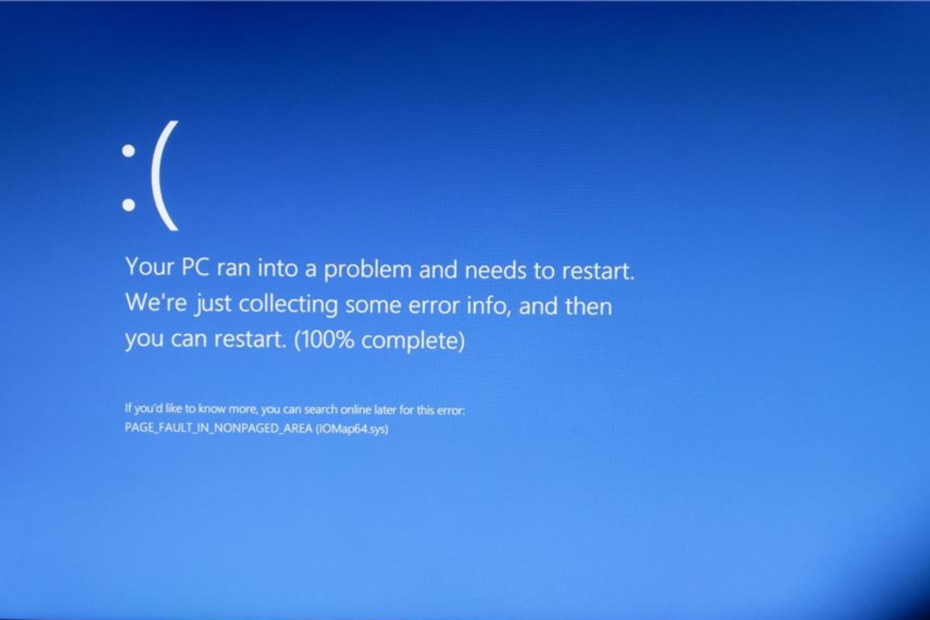
XASENNA NAPSAUTTAMALLA LATAA TIEDOSTOA
Tämä ohjelmisto pitää ohjaimet käynnissä ja suojaa näin yleisiltä tietokonevirheiltä ja laitteistovikoilta. Tarkista kaikki ohjaimesi nyt kolmella helpolla vaiheella:
- Lataa DriverFix (vahvistettu lataustiedosto).
- Klikkaus Aloita skannaus löytääksesi kaikki ongelmalliset ajurit.
- Klikkaus Päivitä ajurit saada uusia versioita ja välttää järjestelmän toimintahäiriöt.
- DriverFix on ladannut 0 lukijat tässä kuussa.
IOMap64.sys BSOD-virhe enimmäkseen ilmestyy jostain syystä päivän ensimmäisen käynnistyksen aikana. Virhe katoaa sen jälkeen, kun tietokone on käynnistetty uudelleen joillekin käyttäjille.
Vaikka tämä voi näyttää hallittavalta, se voi johtaa vakavampiin ongelmiin, jos se jätetään ilman valvontaa. Tässä oppaassa näytämme, kuinka voit korjata tämän ongelman lopullisesti.
Miksi saan IOMap64.sys -virheen?
Alla on joitain syitä IOMap64.sys Blue Screen of Death -virheeseen:
- Viallinen ASUS-ohjelmisto: Näkyvin syy tähän ongelmaan ovat ongelmat ASUS AI -ohjelmistossa. Voit korjata tämän käyttämällä ohjelman poistaminen.
- Vanhentunut PC: Joskus tämän virheilmoituksen voi aiheuttaa vanhentunut käyttöjärjestelmä. Ratkaisu tähän on päivitä tietokoneesi uusimpaan versioon.
- Vioittuneet GPU-ajurit: Jos näytönohjain on vanhentunut tai viallinen, voit saada IOMap64.sys-virheen. Sinun on asennettava uudelleen tai päivitä ohjain päästäksesi virheestä yli.
- Vialliset järjestelmätiedostot: Jotkut käyttäjät ovat myös havainneet tämän virhesanoman johtuvan rikkinäisistä tai puuttuvista järjestelmätiedostoista. Näitä tiedostoja korjataan pitäisi tehdä temppu tässä.
Kuinka voin korjata IOMap64.sys BSOD-virheen?
1. Poista ASUS AI Suite
- paina Windows näppäin + R, tyyppi appwiz.cplja napsauta OK.
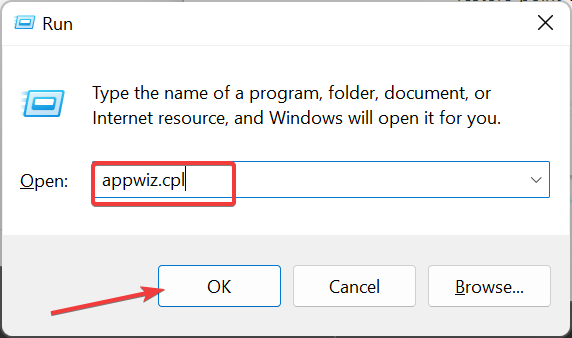
- Valitse ASUS AI Suite -ohjelmisto ja napsauta Poista asennus huipulla.
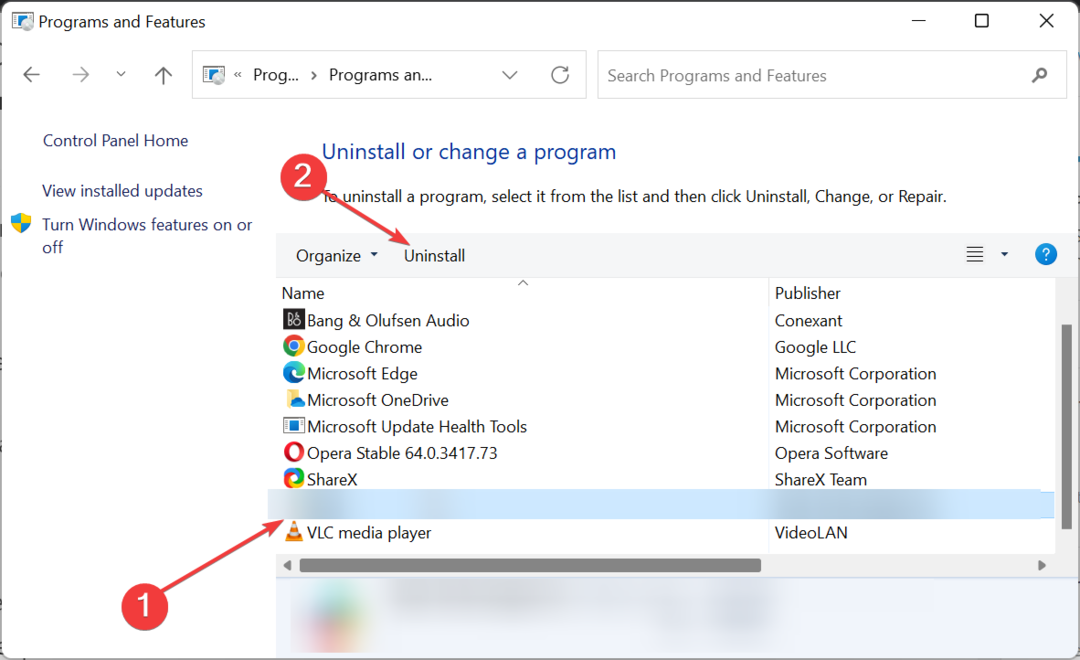
- Viimeistele prosessi noudattamalla näytön ohjeita.
ASUS AI Suite -ohjelmistoon liittyvät ongelmat aiheuttavat pääasiallisesti IOMap64.sys sinisen ruudun virheen. Vaikka tämä ohjelmisto on varsin hyödyllinen, se ei voi tehdä mitään, mitä muut järjestelmätyökalut eivät voi tehdä.
Joten sinun on poistettava ohjelmiston asennus ja käynnistettävä tietokoneesi uudelleen korjataksesi tämän BSOD-virheen.
2. Asenna GPU-ajurit uudelleen
- paina Windows näppäin + R, tyyppi devmgmt.mscja napsauta OK.
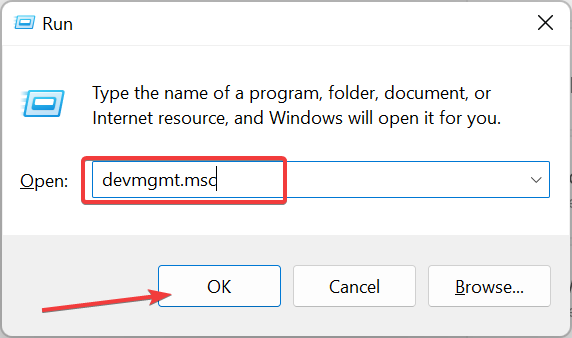
- Kaksoisnapsauta Näytön sovittimet vaihtoehto laajentaa se ja napsauta laitetta hiiren kakkospainikkeella.
- Valitse nyt Poista laite vaihtoehto.
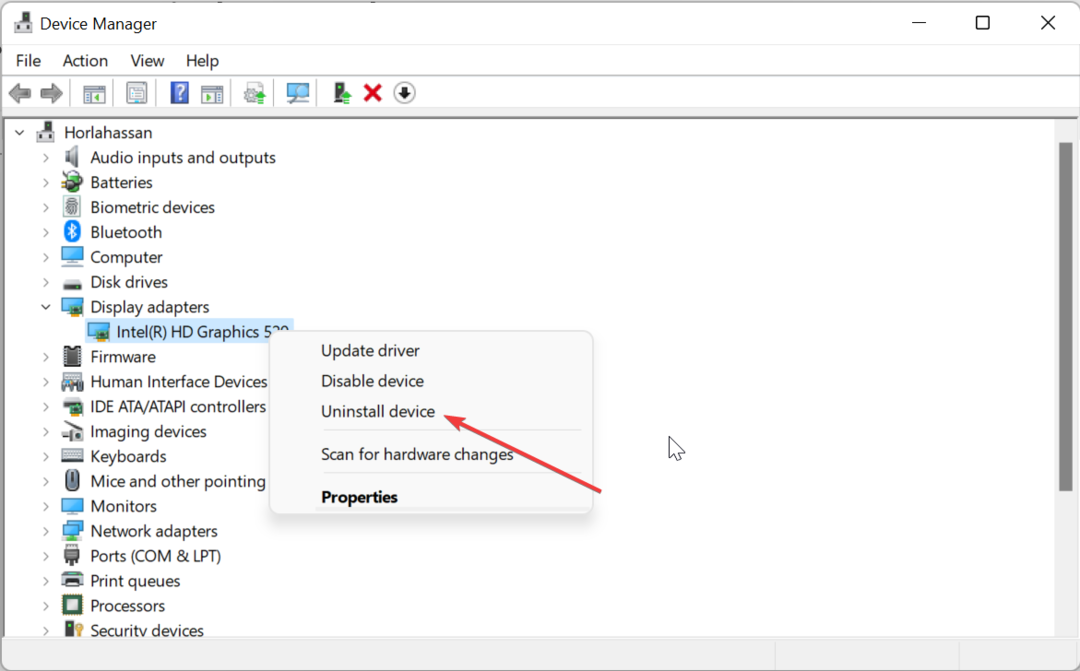
- Valitse valintaruutu Yritä poistaa tämän laitteen ohjain ja napsauta Poista asennus -painiketta.
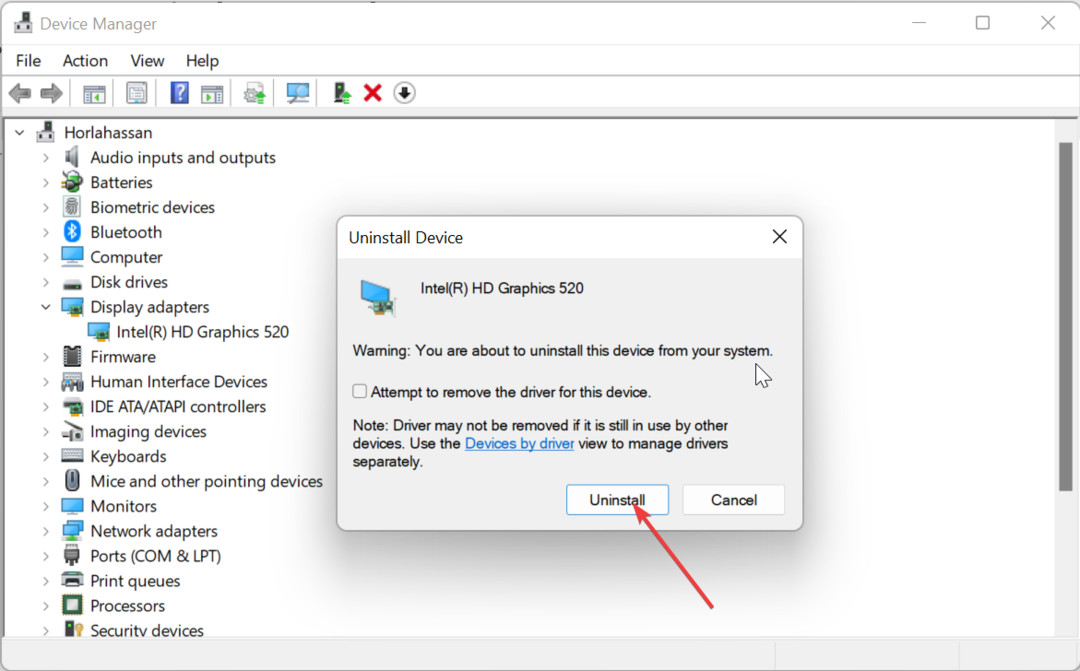
- Napsauta lopuksi Etsi laitteistomuutokset -kuvaketta ja käynnistä tietokone uudelleen.
Joissain tapauksissa voit saada IOMap64.sys BSOD-virheen näytönohjainongelmista johtuen. Ratkaisu tähän on asentaa ohjain uudelleen.
Varmista, että kaikki sujuu hyvin ja vältät kaikenlaiset GPU-ohjainvirheet, varmista, että käytät täydellistä ohjainpäivitysavustaja, joka ratkaisee ongelmasi vain muutamalla napsautuksella, ja suosittelemme DriverFix. Päivitä ohjaimet turvallisesti noudattamalla näitä helppoja ohjeita:
- Lataa ja asenna DriverFix.
- Käynnistä ohjelmisto.
- Odota, että DriverFix havaitsee kaikki vialliset ajurit.
- Sovellus näyttää nyt kaikki ohjaimet, joissa on ongelmia, ja sinun on vain valittava ne, jotka haluat korjata.
- Odota, että sovellus lataa ja asentaa uusimmat ohjaimet.
- Uudelleenkäynnistää tietokoneellesi, jotta muutokset tulevat voimaan.

DriverFix
Pidä grafiikkasuorituskykysi suorituskyvyn huipulla murehtimatta sen ohjaimista.
Vieraile verkkosivustolla
Vastuuvapauslauseke: tämä ohjelma on päivitettävä ilmaisesta versiosta tiettyjen toimien suorittamiseksi.
3. Päivitä tietokoneesi
- paina Windows näppäin + minä avaamaan asetukset sovellus ja napsauta Windows päivitys vasemmassa ruudussa.
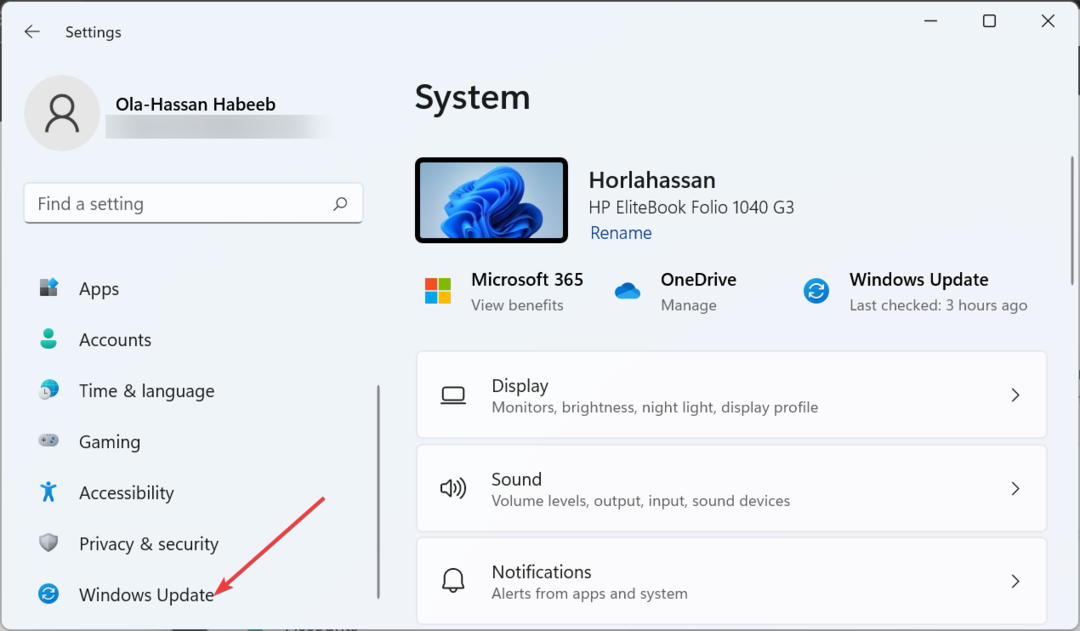
- Klikkaa Tarkista päivitykset -painiketta.
- Lopuksi lataa ja asenna saatavilla olevat päivitykset ja käynnistä tietokone uudelleen.
Vanhentunut tietokone on altis useille ongelmille, joista yksi on IOMap64.sys-virhe. Sinun on siis aina päivitettävä käyttöjärjestelmäsi.
- API-ms-win-core-timezone-11-1-0.dll puuttuu: Korjausohjeet
- Api-ms-win-downlevel-kernel32-l2-1-0.dll puuttuu [Korjaa]
- 0x800F0223 Windows Update -virhe: kuinka korjata se
- paina Windows näppäin + R, tyyppi mdsched.exeja napsauta OK.
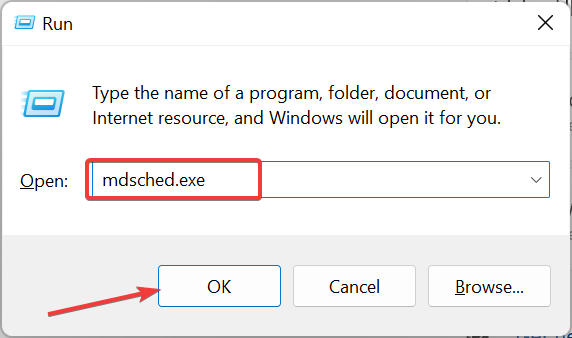
- Klikkaa Käynnistä nyt uudelleen ja tarkista ongelmat (suositus) vaihtoehto.
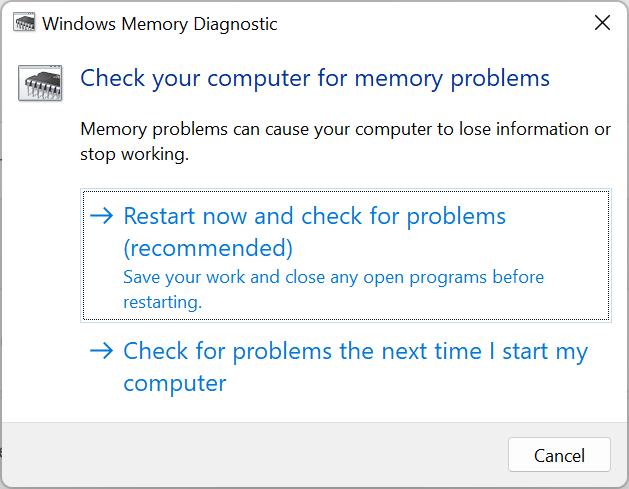
- Lopuksi odota, että tietokoneesi käynnistyy uudelleen, ja työkalu tarkistaa ja korjaa muistivirheet.
Muistiongelmat voivat aiheuttaa IOMap64.sys -virheen tietokoneessasi. Onneksi Windowsissa on sisäänrakennettu työkalu muistiongelmien korjaamiseen.
5. Muuta sivutustiedoston kokoa
- paina Windows näppäin + R, tyyppi sysdm.cplja napsauta OK.
- Klikkaa Pitkälle kehittynyt välilehti yläreunassa.
- Napsauta nyt asetukset -painiketta alla Esitys osio.
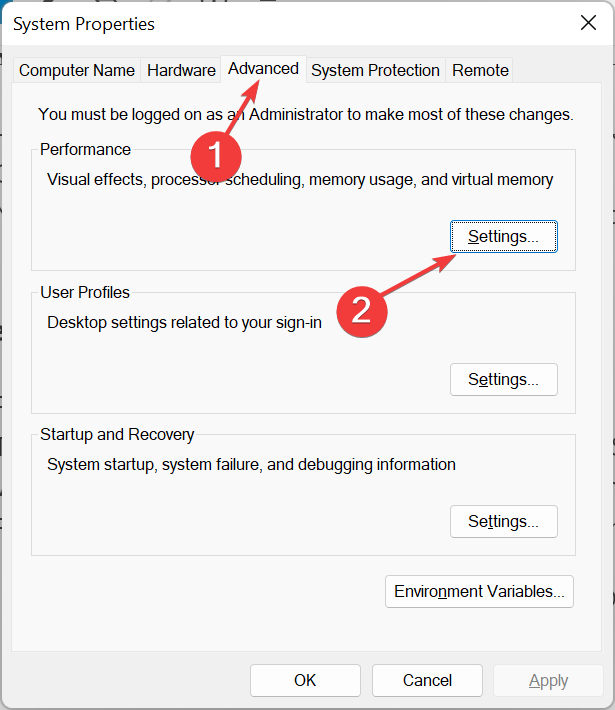
- Klikkaa Pitkälle kehittynyt -välilehti yläreunassa ja napsauta Muuttaa -painiketta.

- Poista seuraavaksi valinta Hallitse automaattisesti sivutustiedoston kokoa kaikille asemille.
- Valitse nyt valintanappi Mittatilauskoko.
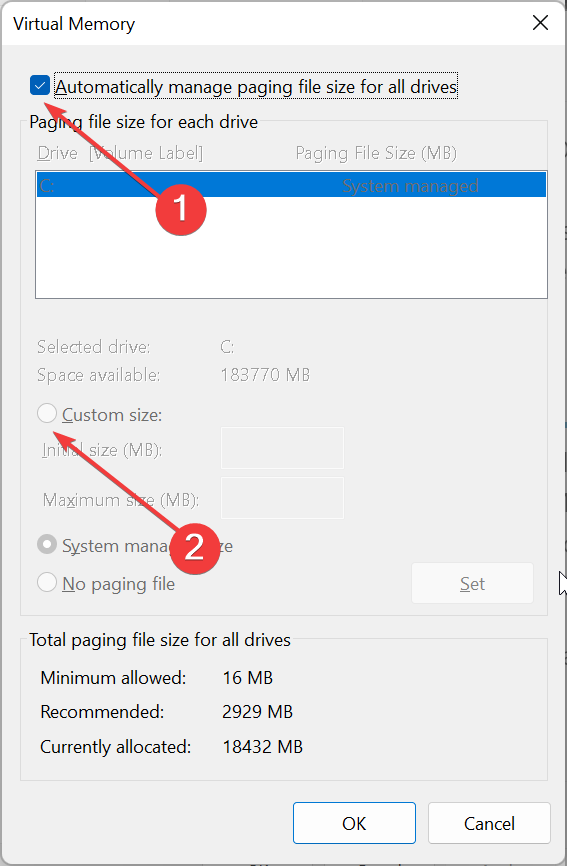
- Aseta lopuksi alku- ja enimmäiskoko ja napsauta OK -painiketta.
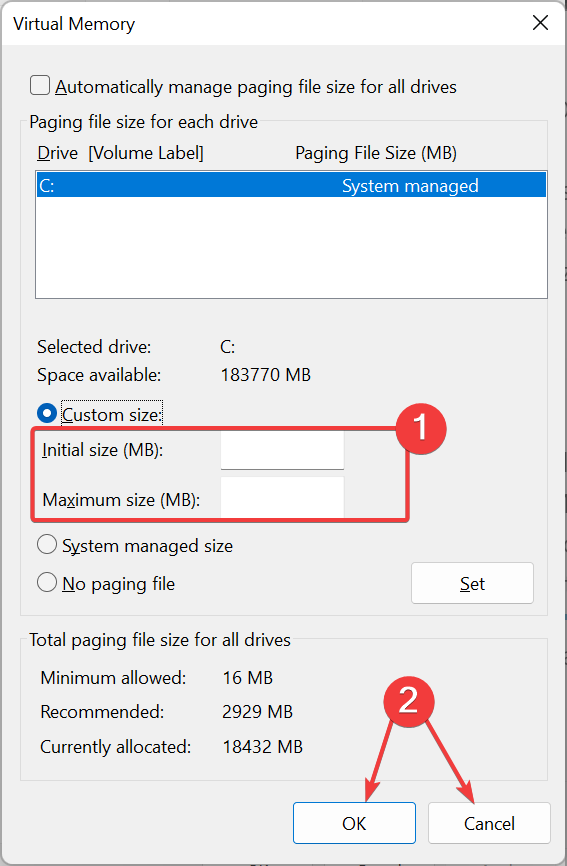
Tietokoneesi sivutustiedoston koko voi joskus aiheuttaa IOMap64.sys-ongelman. Ratkaisu tähän on lisätä sivun tiedostokokoa vastaavasti.
6. Korjaa järjestelmätiedostot
- paina Windows avain, tyyppi cmdja valitse Suorita järjestelmänvalvojana komentokehotteesta.
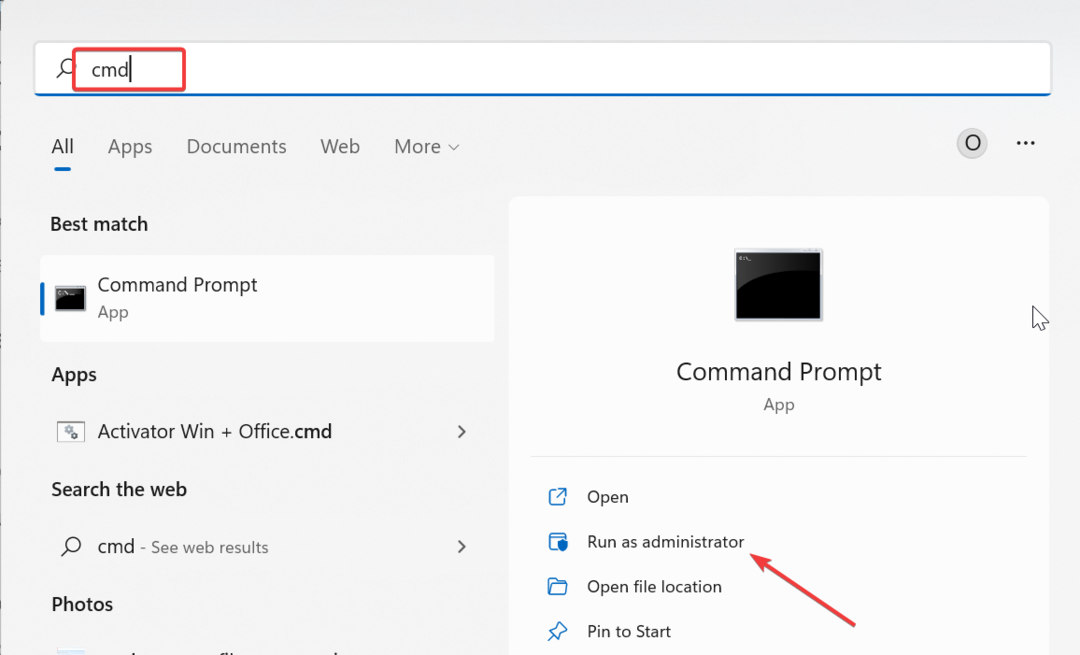
- Kirjoita alla oleva komento ja paina Tulla sisään suorittaaksesi sen:
DISM /online /cleanup-image /restorehealth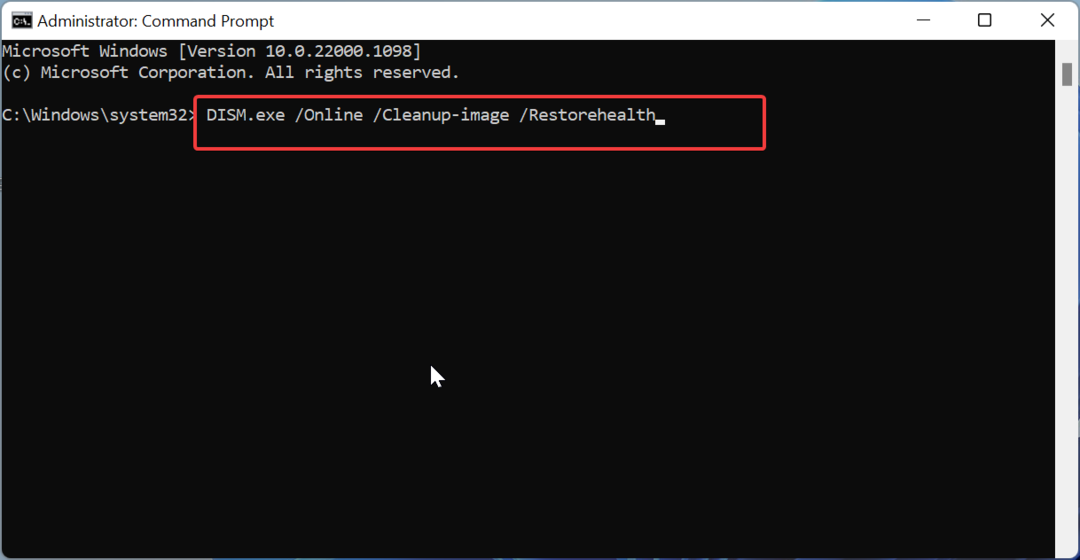
- Odota, että komento on suoritettu loppuun. Suorita nyt alla oleva komento:
sfc /scannow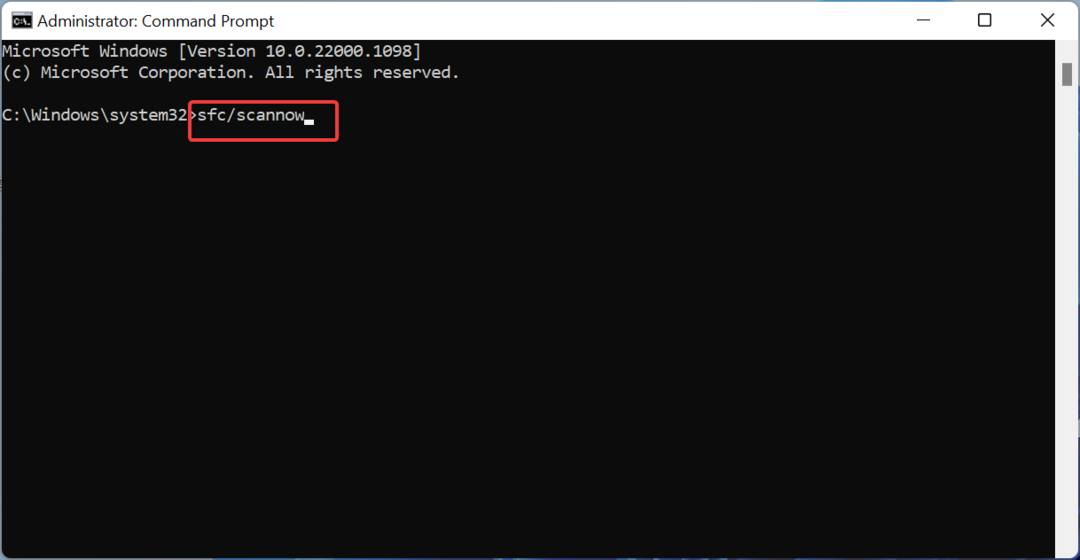
- Lopuksi odota, että komento päättyy, ja käynnistä tietokone uudelleen.
Jos järjestelmätiedostot ovat viallisia, saatat kohdata IOMap64.sys-virheen. Voit korjata tämän suorittamalla DISM- ja SFC-skannaukset.
Siinä se on: kaikki mitä tarvitset IOMap64.sys Blue Screen of Death -virheen korjaamiseen. Sinun pitäisi nyt pystyä korjaamaan tämä noudattamalla tämän oppaan ratkaisuja.
Jos kohtaat samanlaisen ongelman navagio.sys BSOD-virher, tarkista kattava opas korjataksesi se.
Voit vapaasti kertoa meille ratkaisusta, joka auttoi sinua ratkaisemaan tämän ongelman alla olevissa kommenteissa.
Onko sinulla edelleen ongelmia? Korjaa ne tällä työkalulla:
Sponsoroitu
Jos yllä olevat neuvot eivät ratkaisseet ongelmaasi, tietokoneessasi saattaa esiintyä syvempiä Windows-ongelmia. Suosittelemme lataamalla tämän PC: n korjaustyökalun (arvioitu erinomaiseksi TrustPilot.com-sivustolla) käsitelläksesi niitä helposti. Napsauta asennuksen jälkeen Aloita skannaus -painiketta ja paina sitten Korjaa kaikki.


